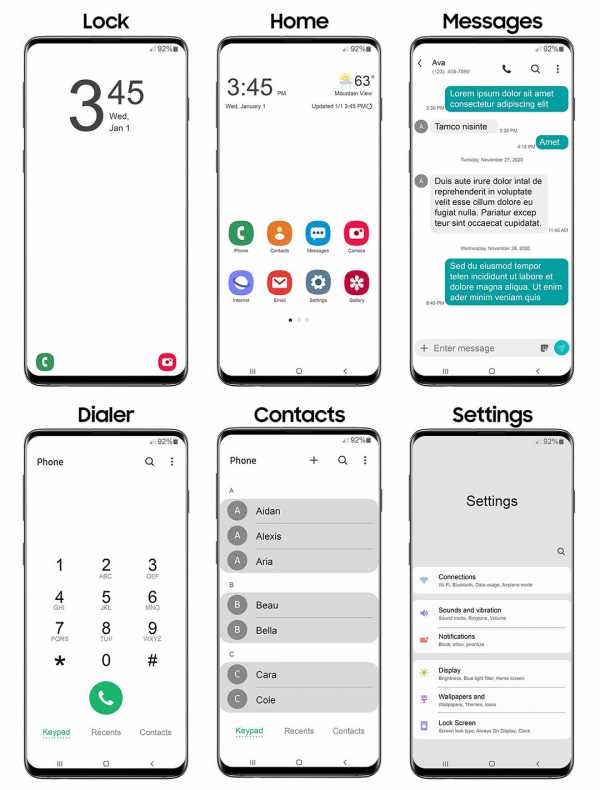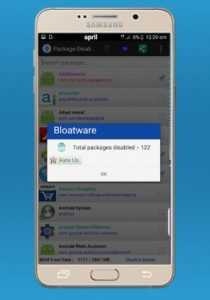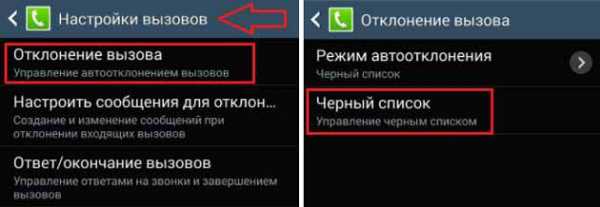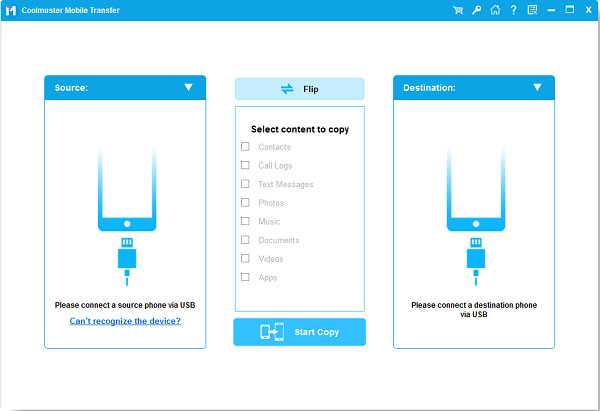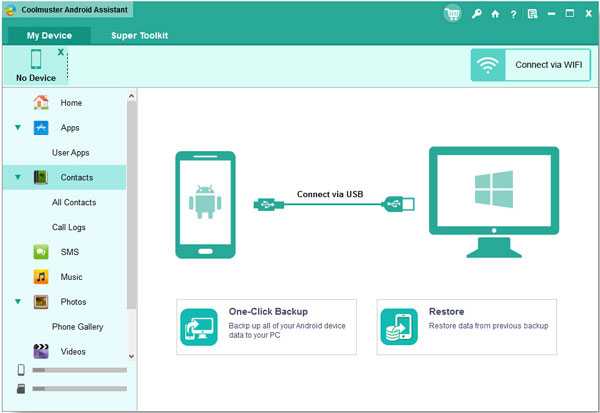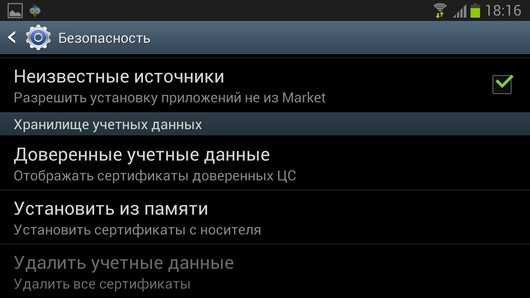Как на планшете самсунг отключить рекламу
На планшете выскакивает реклама: как убрать её навсегда
Автор:Ростислав Кузьмин
17.12.2017
Проверь свой комп, установи одну из игр. Или спроси меня, какой лучше купить комп или ноут новый (подскажу): (WoT для любого ПК или ноутбука) ИЛИ (для мощного ПК или ноутбука попробуйте WoW)
(WoT для любого ПК или ноутбука) ИЛИ (для мощного ПК или ноутбука попробуйте WoW) Добрый день, уважаемые читатели моего блога! Вас уже достала постоянная реклама на планшете? Меня тоже! Если на планшете выскакивает реклама, как убрать это назойливое зрелище? Я решил основательно разобраться в этом вопросе и рассказать обо всём вам. Интересно и полезно будет всем держателям android планшетов. В конце концов, с надоедливым контентом нужно вести борьбу и делать пользование приложениями комфортным и приятным. Ну что ж, начинаем!
Виды рекламы
Всю рекламу условно можно разделить на три основных типа.
Методы борьбы с каждым из них тоже разные:
- Внедрённое рекламное приложение. Код рекламы вписывается в программу непосредственно во время разработки продукта. Удаляются только вместе с приложением. Хорошей новостью является то, что её можно скрыть во время пользования софтом.
- Реклама-баннер. Появляется во время закрытия или открытия приложения и занимает весь экран девайса. Как и предыдущий вид, обитает только в «родном» приложении. Блокируется прямым отключением от интернета.
- Вирусное ПО рекламного характера. Докучает больше остальных и, по сути, является зловредным файлом. Проблема в том, что мобильный антивирусник не распознает его, как угрозу. Именно поэтому не удаляет. Создаёт серьёзные неудобства и полностью закрывает собой экран во время работы приложения через маленькие промежутки времени.
Откуда берётся и зачем бороться?
Большинство бесплатных приложений для Google Play пишут продвинутые пользователи. Цель создания, в первую очередь, заработок. А как заработать на том, что раздаётся бесплатно? Конечно, внедрить рекламу! Разработчик внедряет — мы избавляемся. Зачем это нужно делать?

Существует, как минимум три причины, по которым стоит это сделать:
- Реклама ест заряд аккумулятора и разряжает планшет в самый неподходящий момент.
- Баннеры являются хорошим проводником для вирусов. Через него на устройство совершенно незаметно может попасть что угодно.
- Реклама — отличный потребитель интернет-трафика. Для тех, кто платит за каждый мегабайт, это не самый желательный сценарий.
Изначально избежать проблем можно, приобретая платную версию приложения. Но, кто хочет это делать?
Что делать? Как избавиться от рекламы?
Если есть проблема, значит, существует и её решение. Самые изобретательные пользователи уже давно научились бороться с всплывающими картинками.
Предлагаю познакомиться с самыми востребованными и эффективными способами:
- Установка специальных сторонних приложений. Их цель — удалять рекламные баннеры любого характера.
- Полный сброс до заводских настроек или перепрошивка. Необходима в тяжёлых случаях, когда девайс сильно поражён вирусами и ничего не помогает.
- Ручное удаление оповещений на правах суперпользователя. Подходит только продвинутым юзерам.
Виды сторонних утилит
Блокировщик рекламы в приложениях Android способен вполне успешно справляться со своей задачей. Это вполне серьёзная ежедневная защита от вирусов. Достаточно один раз его установить и пользование девайсом доставит большое удовольствие. Главное условие — наличие ROOT-прав у пользователя. Для разработчиков приложений для Google Play такие программы — один сплошной убыток. Поэтому скачивать их можно только на просторах свободного интернета.
AdAway. Софт работает на основе редактировании файла hosts. Установка приложения на устройство автоматически означает прямой доступ к редактированию системы. После первичной загрузки файла на планшете появляется контекстное меню с двумя кнопками — «загрузить файл» и «отключить рекламу». Отладка работы происходит следующим образом: следует активировать загрузку файла и перезагрузить устройство.
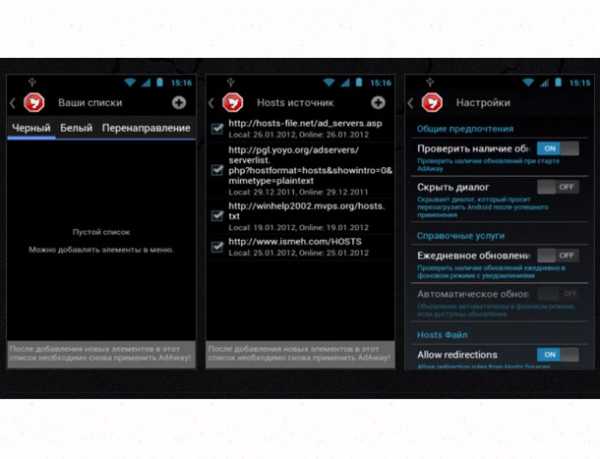
AdBlock. Точная копия приложения для ПК. Успешно справляется с постоянно всплывающей рекламой на устройствах Lenovo и Samsung на платформе андроид. Если на устройстве нет рут-прав, нужно осуществить настройки прокси-сервера. Отличная опция — одноимённый браузер, блокирующий рекламу во время интернет-сёрфинга.
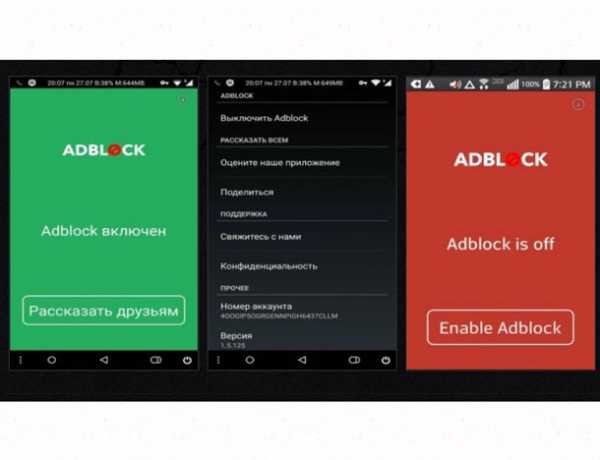
LuckyPatcher. Утилита, способная вносить изменения в скачанные приложения и удалять вредоносные. Для того чтобы обезопасить важную информацию и сберечь её от случайного уничтожения как вирусный файл, нужно создать резервную копию важных данных. Приложение очень полезно за счёт своего расширенного функционала. После инсталляции самостоятельно проверяет всё ПО на планшете и сортирует его по категориям.
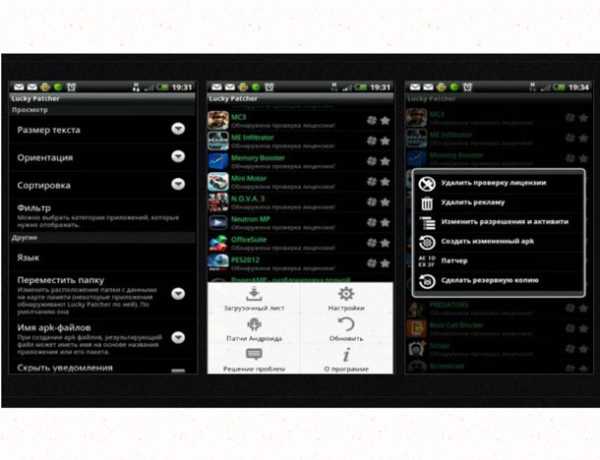
Маркировка «снежинкой» разных цветов расскажет о том, какие действия можно провести с той или иной программой:
- Жёлтый цвет. Программа полностью продиагностирована и не нуждается во вмешательстве пользователя.
- Зелёный цвет. Необходимо сверить лицензию с официальной версией из маркета.
- Голубой цвет. Приложение засорено рекламой.
В контекстном меню приложения выбираем вариант удаления рекламы и пользуемся преимуществами защиты.
Ручное удаление рекламы
Как удалить вредоносную рекламу без закачки сторонних приложений? Нужно получить доступ к ROOT-правам и файловому менеджеру.
Действуем следующим образом:
- Закачиваем файл hosts и сохраняем текст на устройстве.
- Создаём резервную копию с новым именем.
- Перегружаем файл в папку программы-суперпользователя с именем «/etc» или же по пути «/system/etc».
- Перезагружаемся.
Всё! Можно пользоваться планшетом без постоянно всплывающей на экране рекламы.
Итог
Девайсы Самсунг и Леново на мобильной платформе Андроид самые распространённые. Они быстрее других подвергаются атакам. Чаще всего возникает вопрос, как отключить рекламу именно на таких планшетах. Избежать проблем и пользоваться девайсом с комфортом можно, если внимательно следить за работой сторонних приложений, избегать попадания на устройство нелицензионных программ.
Хорошей мерой предосторожности от вредоносных ПО станет загрузка проверенных антивирусников через Play Market.
Вот и всё, друзья! Пользуйтесь моими рекомендациями и оставляйте свои комментарии. Если вам понравился и был полезен материал, подписывайтесь на новости блога и рекомендуйте друзьям в соцсетях!
Спасибо за внимание! До новых встреч на моём блоге. С уважением, Ростислав Кузьмин.
Как остановить всплывающую рекламу на Android
Мало что раздражает больше, чем когда вы соглашаетесь читать интересную статью, которую вы нашли во время серфинга на своем телефоне Android, только для того, чтобы огромные всплывающие окна летают по экрану и закрывают вам обзор. Пора положить конец всплывающей рекламе на Android.
Хотя ни один метод блокировки всплывающих окон не является стопроцентно надежным, при правильных методах безопасности вы можете держать большую часть цифровых комаров подальше от вас в следующий раз, когда вы будете просматривать веб-страницы на своем телефоне Android.Описанный ниже метод был протестирован в Android Nougat, но процесс точно такой же в Android Oreo и Android Pie.
Как отключить всплывающие окна в Chrome
1. Откройте Chrome , браузер по умолчанию на Android.
2. Нажмите «Еще» (три вертикальные точки) в правом верхнем углу экрана.
3. Touch Settings.
4. Прокрутите вниз до настроек сайта.
5. Коснитесь всплывающих окон, чтобы перейти к ползунку, который отключает всплывающие окна.
6. Нажмите кнопку ползунка еще раз, чтобы отключить эту функцию.
Остановка всплывающих окон в других браузерах Android
Если вы хотите более агрессивную блокировку всплывающих окон или рекламы, вам нужно использовать сторонний браузер. В отличие от Chrome для ПК, мобильная версия Chrome для Android в настоящее время не работает ни с какими плагинами.Однако есть такие альтернативы, как Firefox и Samsung Internet.
Одно из предложений - это Ghostery, популярный блокировщик и расширение, ориентированное на конфиденциальность. На Android он представлен в виде полноценного браузера, который позволяет видеть типы трекеров на веб-сайтах. Вот как заблокировать всплывающие окна с помощью этого приложения. (Опять же, этот метод будет работать в Oreo так же, как он работает в Nougat.)
1. Коснитесь шестеренки настроек.
2. Touch Блокировать всплывающие окна .
Кроме того, вы можете перейти в Ghostery> Tracker Blocking Options, а затем выбрать Block Everything для наиболее агрессивного варианта блокировки.
Это снизит вероятность того, что вы увидите какие-либо надоедливые всплывающие окна, которые испортят ваш мобильный просмотр.
БОЛЬШЕ: Лучшие блокировщики рекламы
Конкурирующие браузеры Android предлагают аналогичную функцию для блокировки всплывающих окон на Android, но Ghostery имеет самую агрессивную репутацию в блокировании неприятностей, таких как всплывающие окна.С другой стороны, работа Google с Chrome гарантирует, что это будет быстрый вариант и глубокая интеграция с Android, поэтому использование этого браузера с включенной блокировкой также является хорошим выбором.
Хотя не похоже, что Chrome разрешит использование сторонних блокировщиков рекламы в ближайшее время, Google представила поддержку программы Better Ads Experience в Chrome еще в феврале. Благодаря этой системе Chrome автоматически удаляет рекламу, нарушающую критерии Coalition for Better Ads. Это не полная замена выделенному плагину, но лучше, чем ничего.
Отключить вкладку гостевого пользователя A
Наконец-то мне удалось удалить гостевую учетную запись с планшета без рутирования устройства.
Вот процесс.
1. Включите режим разработчика на планшете
2. Подключите планшет к ПК (разрешите разрешения на планшете [2])
3. Загрузите файл по ссылке ниже и распакуйте файл в новой папке на диске C, например: c: \ tools
tools
4. Откройте командную строку и запустите adb.exe следующим образом:
adb shell settings put global guest_user_enabled 0
5. нажмите Enter
. Вы должны увидеть сообщение: "l guest_user_enabled 0"
Поздравляем !!! вы отключили гостевую учетную запись. После перезагрузки исчезнет и значок пользователя планшета.
Посмотрите быстрое видео на примере: https://youtu.be/Ut0cxDnwflk
Посмотреть решение в исходном сообщении
.Как отключить интерактивную всплывающую рекламу на телевизоре Samsung Smart TV «Резаки для шнура :: Гаджет-хаки
Раньше телевизоры отлично подходили только для одного - просмотра телевизора. Но более связанный мир принес с собой смарт-телевизоры, устройства, которые могут выходить в Интернет, транслировать Netflix и даже отображать экран вашего смартфона. И с таким уровнем связи OEM-производители, такие как Samsung, сочли целесообразным размещать на вашем экране целевую интерактивную рекламу.
Это вторжение клиентов было еще раз подтверждено недавними спорами Samsung о том, что некоторые из их Smart TV слушают разговоры через программное обеспечение для распознавания голоса.Вот уведомление о политике, которое вызвало недоумение:
«Имейте в виду, что если ваши произнесенные слова содержат личную или другую конфиденциальную информацию, эта информация будет среди данных, собранных и переданных третьей стороне посредством использования вами распознавания голоса».
Ура! Хотя компания пояснила, что их телевизоры слушают команды только при включенной функции и ничего более, люди начали изучать, что еще делают их телевизоры, без их ведома. Это возвращает нас к этой проклятой рекламе.
Кто сказал, что согласен?
Если вы не помните, что принимали условия политики конфиденциальности SyncPlus и Yahoo, значит, вы этого не сделали. Samsung разрешает вам участвовать во время настройки устройства, и вы должны отказаться от нее самостоятельно. Конечно, Samsung заявляет, что эти функции улучшают качество просмотра, предоставляя рекламодателям ценную информацию, чтобы лучше предлагать вам рекламу, но я называю это чушью.Вот как вы можете отказаться от всего этого «добра».
Шаг 1. Отклонить политику конфиденциальности Yahoo
Я знаю, что большинство из нас никогда полностью не читали политику конфиденциальности, но если у вас есть время, вам стоит ее проверить. Однако, если вы просто не хотите, чтобы во время следующей игры всплывала реклама Yahoo Fantasy Sports, все, что вам нужно сделать, это отказаться от Политики конфиденциальности Yahoo.
Нажмите кнопку меню на пульте дистанционного управления Samsung, устройстве Galaxy или iPhone, затем выберите «Умные функции» -> «Условия и политика» -> «Политика конфиденциальности Yahoo» и снимите флажок «Я согласен.«
Примечание. Ваша модель может сказать« Я не согласен с Политикой конфиденциальности Yahoo »вместо« Я согласен ». В этом случае обязательно установите флажок.
Шаг 2. Отклоните политику конфиденциальности SyncPlus
Кроме того, вы может отклонить политику конфиденциальности SyncPlus, чтобы избежать появления интерактивных всплывающих окон. На пульте дистанционного управления выберите Меню -> Интеллектуальные функции -> Условия и политика -> Уведомление о конфиденциальности SyncPlus и снимите флажок «Я согласен».
Вы также можете отключить эти функции перейдя в Меню -> Умные функции -> Настройки приложений -> SyncPlus.
Примечание. Ваша модель может сказать «Я не согласен с Уведомлением о конфиденциальности SyncPlus» вместо «Я согласен». В этом случае обязательно установите флажок.
Теперь, когда эти параметры отключены, вы можете просматривать множество обычных рекламных объявлений каждые пять-десять минут. Считаете ли вы эти рекламные функции полезными или вредными для просмотра? Сообщите нам об этом в разделе комментариев ниже или в Facebook, Google+ или Twitter.
Обеспечьте безопасность подключения без ежемесячного счета .Получите пожизненную подписку на VPN Unlimited для всех своих устройств при единовременной покупке в новом магазине Gadget Hacks Shop и смотрите Hulu или Netflix без региональных ограничений.
Купить сейчас (80% скидка)>
.Как включить / отключить значок уведомления на мобильном телефоне или планшете Samsung Android
BadgeProvioder - это своего рода системное приложение для всех мобильных телефонов и планшетов с Android, особенно для пользователей Samsung, которое всегда работает в фоновом режиме и уведомляет пользователей о новых вещах относительно установленных приложений на вашем устройстве. Это, несомненно, отличная функция и полезная утилита, поскольку она всегда уведомляет пользователей обо всем новом и невидимом, включая новые электронные письма, новые сообщения WhatsApp, новые предупреждения о пропущенных вызовах и тому подобное.Но и у этой утилиты есть несколько недостатков.
- Badge Provider - это запускаемое системное приложение, которое всегда работает в фоновом режиме. Естественно, очень сильно потребляет батарею.
- Людей, выполняющих важную и серьезную работу, раздражают эти нежелательные уведомления.
Итак, некоторые люди хотят отключить значок уведомления на своем устройстве. Samsung - один из лучших конкурентов Android в мире по качеству и ценности бренда. Большое количество пользователей Android выбирают мобильные телефоны или планшеты Samsung.Итак, в этой статье мы в основном рассказываем о отключении значков уведомлений на устройствах Samsung .
Отключить значок уведомления на мобильных устройствах Samsung и планшетах
Отключить значки уведомлений на мобильных устройствах Samsung - несложная задача. Как я уже упоминал, системное приложение под названием BadgeProvider показывает вам ожидающие уведомления. Всегда работает в фоновом режиме, расходует заряд батареи. Однако это не убьет вашу батарею.
Теоретически, убрав задачу «BadgeProvider» или отключив ее, вы можете отключить все значки уведомлений. Чтобы отключить системное приложение BadgeProvider, просто выполните следующие действия на своем Android-устройстве Samsung.
- Перейдите в Настройки> Приложения и нажмите, чтобы открыть окно приложений.
- Затем откройте Диспетчер приложений .
- Нажмите на « More » в правом верхнем углу и выберите « Показать системные приложения ».
- Прокрутите список « Все приложения » вниз, чтобы найти вариант BadgeProvider .
- Нажмите, чтобы открыть раздел информации о приложении.
- Здесь вы найдете опции « Force stop » и « Disable ». Коснитесь их соответственно, чтобы полностью отключить приложение.
На некоторых устройствах вы не можете использовать параметр Отключить , поскольку он остается непригодным для использования. Чтобы отключить такие файлы, вам потребуется устройство с рутированным доступом. Либо вам понадобится Titanium backup pro , чтобы заблокировать / отключить приложение, либо вы можете полностью удалить приложение Badge Provider с помощью приложения System App Remover (ROOT) .Делайте это на свой страх и риск, потому что это может сделать ваше устройство непригодным для использования из-за его блокировки.
Это очень полезная утилита, поскольку вы можете получать оповещения о невидимых уведомлениях, не открывая приложения. Итак, на самом деле нет хорошей идеи отключать значок уведомления на мобильных устройствах Samsung. Однако после отключения BatchProvider, если вы хотите использовать его снова, просто включите приложение еще раз. После этого вы будете получать push-уведомления всех приложений. Но, если вы полностью удалите приложение, вернуть его будет невозможно.Итак, вы должны сделать резервную копию, прежде чем навсегда отключить BatchProvider в Samsung.
См. Также: Лучшие приложения для анонимного чата для android
.